Merhaba, Günümüz storage teknolojilerinde en yaygın kullanılan enterprise ürünlerden olan MSA storage için Tiering işleminden bahsedelim. Sadece MSA storage genelide değil diğer tüm giriş seviyesi storage ürünlerinde disk hızlarına bağlı olarak (SSD diskler hariç) I/O performans şikayetleriyle oldukça fazla karşılaşırız. Özellikle SQL Server gibi I/O gerektiren yerlerde 10K veya 15K SAS diskler kullanıldığında bu sorunla çokça karşılaşabiliriz. Anlatacağımız bu teknolojide bize lazım olan 2 adet SSD disk ve Storage için tiering lisansıdır.
Kullanacağımız bu teknoloji ile Storage performansınız oldukça artacaktır. Kullanımı ve lisans eklemesi aşağıda da görselini eklediğim şekildedir;
Öncelikle Storage Management arayüzüne giriş yapıp, Action butonundan System Settings leri açıyoruz. Ardından “License” sekmesine girip buradan MSA LTU lisansımızı ekliyoruz. Eklendikten sonra ise ekranda görüldüğü üzere tiering özelliğinin aktif olduğunu göreceksiniz.
NOT : Satın aldığınız lisanslarınızın görüntülendiği yer https://myenterpriselicense.hpe.com adresidir. Buradan lisans dosyanızı indirebilirsiniz.
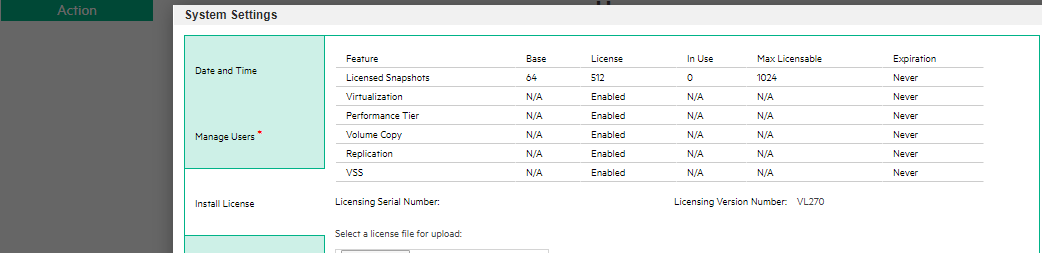
Lisanslarımız eklendikten sonra 2 adet SSD diskleri Storage üzerine takıyoruz ve bunları aşağıdaki şekilde RAID 1 yapıyoruz.

Management arayüzünden POOLS bölümüne gelerek ACTIONS butonuna tıklıyoruz ve buradan yeni bir Disk Group oluşturuyoruz oluşturduğumuz disk grup ismini belirtiyoruz. Ardından eklemiş olduğumuz 2 diskide seçip RAID Setini RAID 1 olarak ayarlıyoruz. Burada dikkat etmemiz gereken tek şey Preference bölümünü “No Affinity” den “Performance” a getirmek olacaktır. Son olarak Add Row butonuna basarak RAID Bölümünü oluşturuyoruz. İşlem Sonunda aşağıdaki gibi bir yapı oluşacaktır.
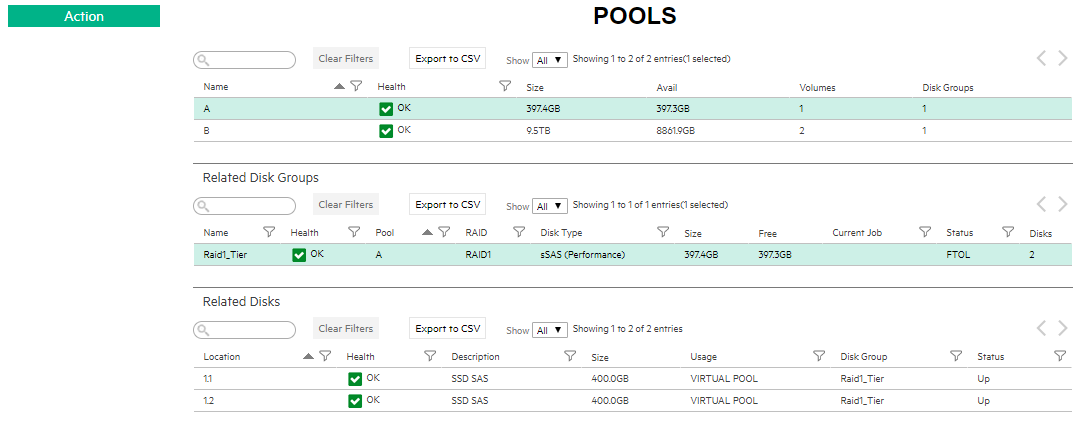
Faydalı olması dileğiyle










Gerçekten kaliteli yazıları ile aydınlatıcı fikirleri ile fikirlerimizi iler görüşlü hale getiren Sadık Beye sonsuz teşekkür ve makalelerinde başarılar dilerim